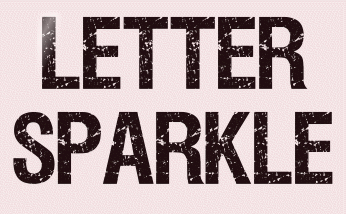 |
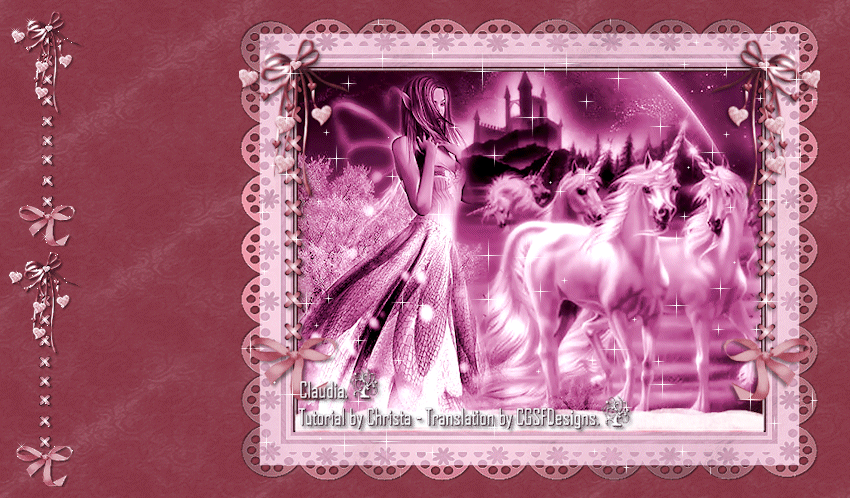
Deze tutorial is auteursrechtelijk beschermd door Bastelhexe alle rechten voorbehouden.
Elke verspreiding, zonder voorafgaande schriftelijke toestemming is geheel verboden.
Elke gelijkenis met een andere tutorial is puur toeval.
Deze les werd geschreven in PaintShop Pro 2019 op 28-11-2021.
Ik heb de persoonlijke toestemming van Christa om haar lessen te vertalen uit het Duits.
Wil je deze vertaling linken, dan moet je Christa daarvoor persoonlijk toestemming om vragen !!!
Ik ben alleen maar de vertaler, de auteursrechten liggen volledig bij Christa.
Vielen Dank Christa, das ich Ihnen schöne Tutorials im Niederländisch Übersetzen kann.
Claudia.
Materialen :

Voor deze les heb je nog een Textuur nodig.
Dit mag je zelf kiezen of gebruik mijn Textuur die ik voor deze les gemaakt heb.
Klik op onderstaand plaatje om mijn Textuur te downloaden :
Filters :
Graphics Plus - Cross Shadow.
Filters Unlimited 2.0.
Distortion Filters - Down The Drain 2 ***
Xero - Imporver en Bad Dream.
VM Natural - Sparkle.
Xenofex 2 - Constellation.
***Importeer het filter Distortion in het filter "Filters Unlimited 2.0""***
Animatie Shop :
Kleurenpallet :
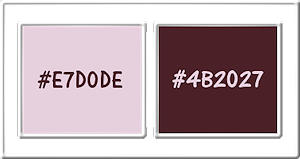
1ste kleur = #E7D0DE
2de kleur = #4B2027
Wanneer je met eigen kleuren werkt speel dan met de mengmodus en/of dekking naar eigen inzicht.
Voorwoord van Christa :
Voor je begint even iets fundamenteels bij het maken van mijn lessen.
Mijn beschrijvingen hebben altijd betrekking met de manier waarop ik mijn lessen maak.
Bij gebruik van andere tubes en materialen moet je eventueel instellingen aanpassen of veranderen om de les te maken.
Elementen dienen dan ook ingekleurd te worden.
Deze dingen worden niet meer in de lessen beschreven.
OK, dan gaan we nu beginnen aan de les.

1.
Open een Nieuwe afbeelding van 650 x 520 px, transparant.
Ga naar het Kleurenpallet en zet de Voorgrondkleur op de 1ste kleur en de Achtergrondkleur op de 2de kleur.
Ga terug naar de afbeelding en vul deze met de 2de kleur.
Effecten - Insteekfilters - Graphics Plus - Cross Shadow :
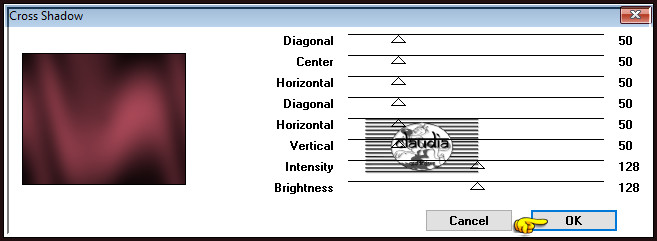
Effecten - Insteekfilters - <I.C.NET Software> - Filters Unlimited 2.0 - Distortion Filters - Down The Drain 2 :
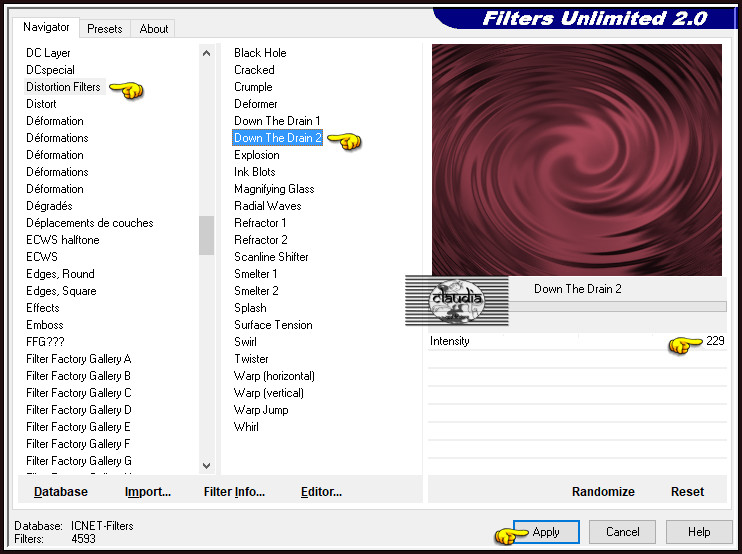
Effecten - Randeffecten - Accentueren.

2.
Lagen - Nieuwe rasterlaag.
Ga naar het Kleurenpallet en klik met de muis op het tabblad "Textuur".
Vink het vinkje aan bij "Textuur toevoegen".
Zoek het gewenste patroon (of mijn textuur) met deze instellingen :
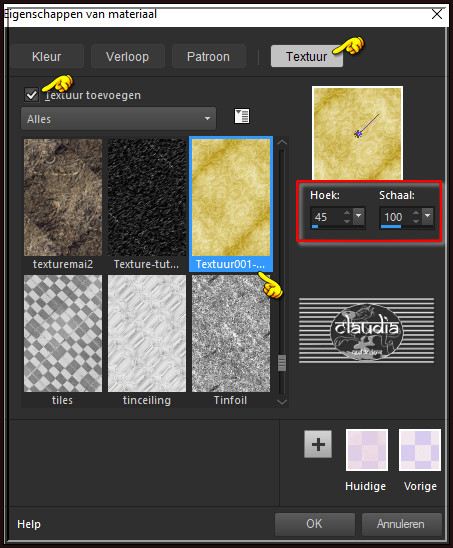
Of bij oudere versies :
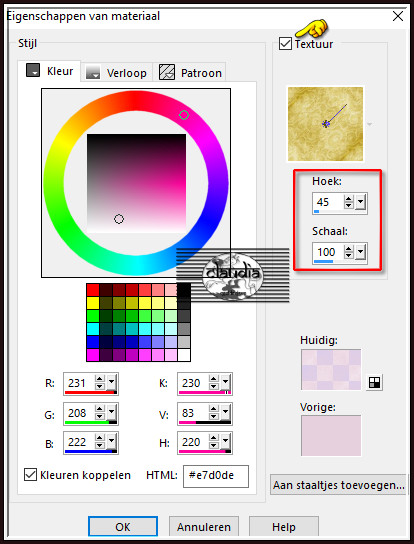
Ga terug naar je werkje en vul de laag met de Voorgrondkleur + Textuur.
Lagen - Eigenschappen : zet de Mengmodus van deze laag op Hard licht.
Selecties - Alles selecteren.
Selecties - Wijzigen - Inkrimpen : Aantal pixels = 40.

3.
Lagen - Nieuwe rasterlaag.
Vul de selectie met de 2de kleur (= Achtergrondkleur).
Selecties - Wijzigen - Inkrimpen : Aantal pixels = 2.
Vul de selectie met de Voorgrondkleur + Textuur.
Selecties - Wijzigen - Inkrimpen : Aantal pixels = 2.
Vul de selectie met de 2de kleur.
Selecties - Wijzigen - Inkrimpen : Aantal pixels = 2.
Druk 1 x op de Delete toets op het toetsenbord.
Laat de selectie actief !!!
Dit heb je nu :

Lagen - Nieuwe rasterlaag.
Lagen - Schikken - Omlaag.
Vul deze laag met de 2de kleur.
Effecten - Insteekfilters - Graphics Plus - Cross Shadow : de instellingen staan goed.
*****
Als je de onderstaande stappen niet wilt doen, dan heeft Christa de 3 tubes al voor je samengevoegd.
Dat is de tube "tuben_fertig_cg".
Deze tube is klaar en moet niet meer ingekleurd worden en moet je alleen in de selectie plakken.
*****
Open uit de materialen de misted tube "Devilsinside_563_2009".
Bewerken - Kopiëren.
Ga terug naar je werkje.
Bewerken - Plakken als nieuwe laag.
Plaats de tube zoals op het voorbeeld :
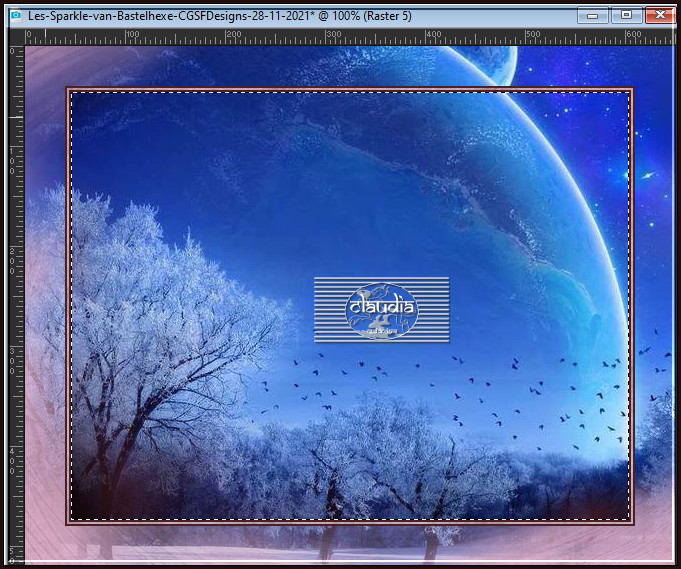
Open uit de materialen de tube "3d23".
Bewerken - Kopiëren.
Ga terug naar je werkje.
Bewerken - Plakken als nieuwe laag.
Plaats de tube naar links op je werkje :
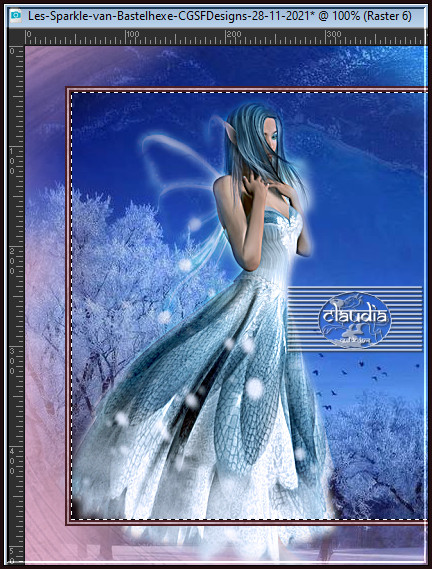
Open uit de materialen de misted tube "unicorns by Laufey".
Bewerken - Kopiëren.
Ga terug naar je werkje.
Bewerken - Plakken als nieuwe laag.
Plaats de tube naar rechts :
Als het nodig is, schuif je de tube van de fee nog iets naar links.
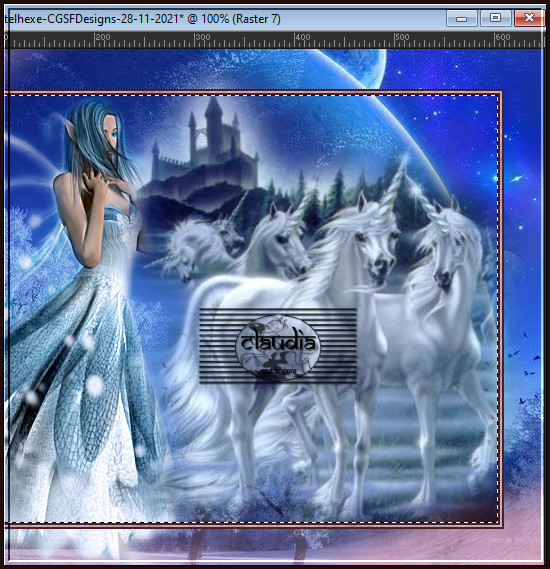
Lagen - Samenvoegen - 2 x Omlaag samenvoegen.
Selecties - Omkeren.
Druk 1 x op de Delete toets.
Selecties - Niets selecteren.
Aanpassen - Kleurtoon en verzadiging - Inkleuren :
(Als je met eigen kleuren werkt, neem je de K en V getallen van de Voorgrondkleur)
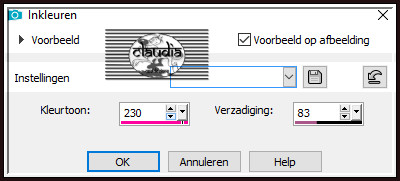
Effecten - Insteekfilters - Xero - Improver :
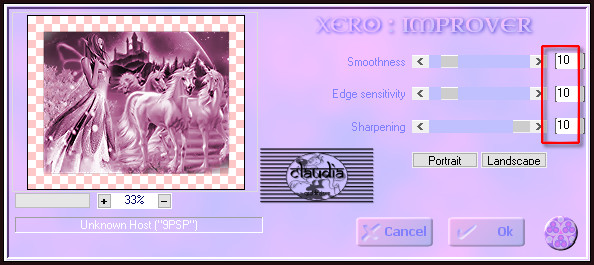
Effecten - Insteekfilters - Xero - Bad Dream :
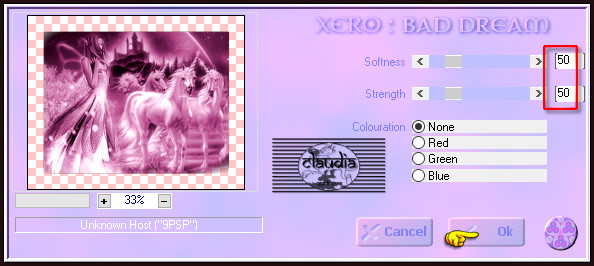
Als je de XL versie van Bad Dream gebruikt staan de 5 bovenste getallen op 50 en de 3 onderste getallen op 0.

4.
Activeer de onderste laag in het Lagenpallet (= Raster 1).
Selecties - Alles selecteren.
Lagen - Nieuwe rasterlaag.
Open uit de materialen het element "lacetube".
Bewerken - Kopiëren.
Ga terug naar je werkje.
Bewerken - Plakken in selectie.
Aanpassen - Scherpte - Verscherpen.
Selecties - Niets selecteren.
Aanpassen - Kleurtoon en verzadiging - Inkleuren :
Neem nu de K en V getallen van de Achtergrondkleur
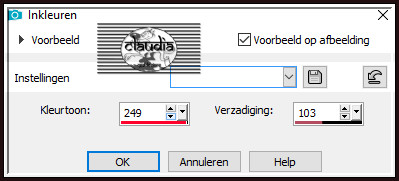
Activeer terug de onderste laag in het Lagenpallet (= Raster 1).
Afbeelding - Doekgrootte :
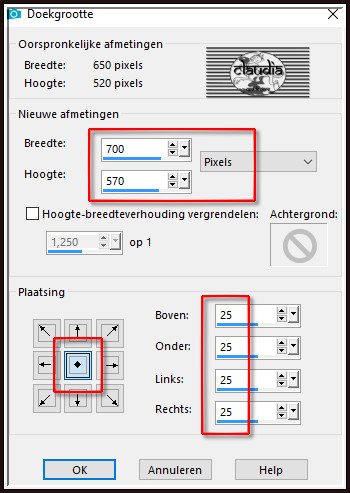
Lagen - Nieuwe rasterlaag.
Lagen - Schikken - Omlaag.
Vul de selectie met de 1ste kleur (zonder Textuur).
Lagen - Nieuwe rasterlaag.
Ga terug naar het Kleurenpallet en klik met de muis in de Achtergrondkleur.
Neem dezelfde Textuur en instellingen als in het begin van de les.
Ga terug naar je werkje.
Vul de Selectie met de Achtergrondkleur + Textuur.
Lagen - Eigenschappen : zet de Mengmodus van deze laag op Hard licht.
Lagen - Samenvoegen - Omlaag samenvoegen.
Bewerken - Kopiëren !!!
Bewerken - Plakken als nieuwe afbeelding !!!
Zet het duplicaat van de onderste laag opzij voor later gebruik.
Deze heb je namelijk nodig om de brief te maken.

5.
Activeer de 3de laag onderaan in het Lagenpallet (= Raster 6).
Afbeelding - Formaat wijzigen : 170%, formaat van alle lagen wijzigen niet aangevinkt.
Aanpassen - Scherpte - Verscherpen.
Effecten - 3D-Effecten - Slagschaduw :
Verticaal = 1
Horizontaal = 1
Dekking = 55
Vervaging = 1
Kleur = Zwart (#000000)
Herhaal nogmaals de Slagschaduw maar zet nu Verticaal en Horizontaal op -1.
Effecten - Insteekfilters - Graphics Plus - Cross Shadow :
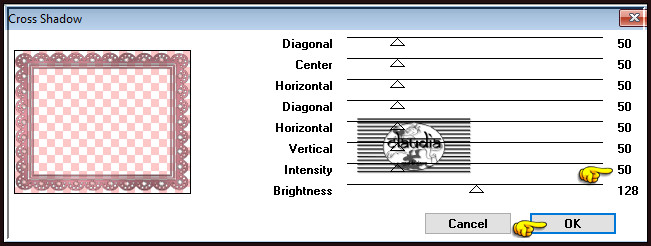
Lagen - Samenvoegen - Zichtbare lagen samenvoegen.
Open uit de materialen het element "snow".
Kleur het element in als je met eigen kleuren werkt.
Bewerken - Kopiëren.
Ga terug naar je werkje.
Bewerken - Plakken als nieuwe laag.
Plaats het element onderaan je werkje, tegen de rand van het frame aan :

Lagen - Eigenschappen : zet de Mengmodus van deze laag op Hard licht.
Open uit de materialen het element "deco".
Bewerken - Kopiëren.
Ga terug naar je werkje.
Bewerken - Plakken als nieuwe laag.
Kleur het element in als je met eigen kleuren werkt.|
Plaats het element links op je werkje :
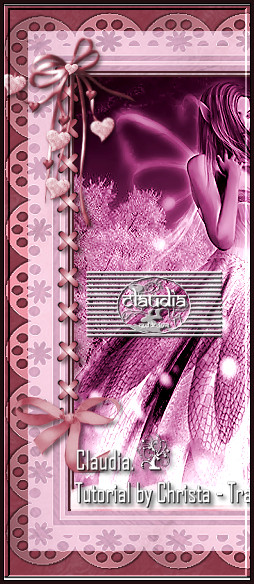
Lagen - Dupliceren.
Afbeelding - Spiegelen - Horizontaal spiegelen.
Lagen - Nieuwe rasterlaag.
Plaats hierop jouw watermerkje e/o copyright-licentienummer als je een betaal tube gebruikt.
Lagen - Samenvoegen - Zichtbare lagen samenvoegen.
Zet je werkje opzij voor later gebruik.

6.
We gaan nu de achtergrond van de brief maken.
*****
Open een Nieuwe afbeelding van 1024 x 600 px, transparant.
Selecties - Alles selecteren.
Activeer het opzij gezette duplicaat van de achtergrondlaag.
Bewerken - Kopiéren.
Ga terug naar de nieuwe afbeelding.
Bewerken - Plakken in selectie.
Selecties - Niets selecteren.
Effecten - Afbeeldingseffecten - Naadloze herhaling :
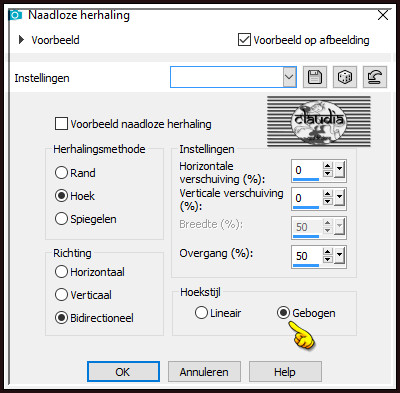
Activeer nu je opzij gezette werkje.
Bewerken - Kopiëren.
Ga terug naar de afbeelding met de achergrondlaag (1024 x 600).
Bewerken - Plakken als nieuwe laag.
Plaats je werkje naar rechts toe, maar niet tegen de rand aan :
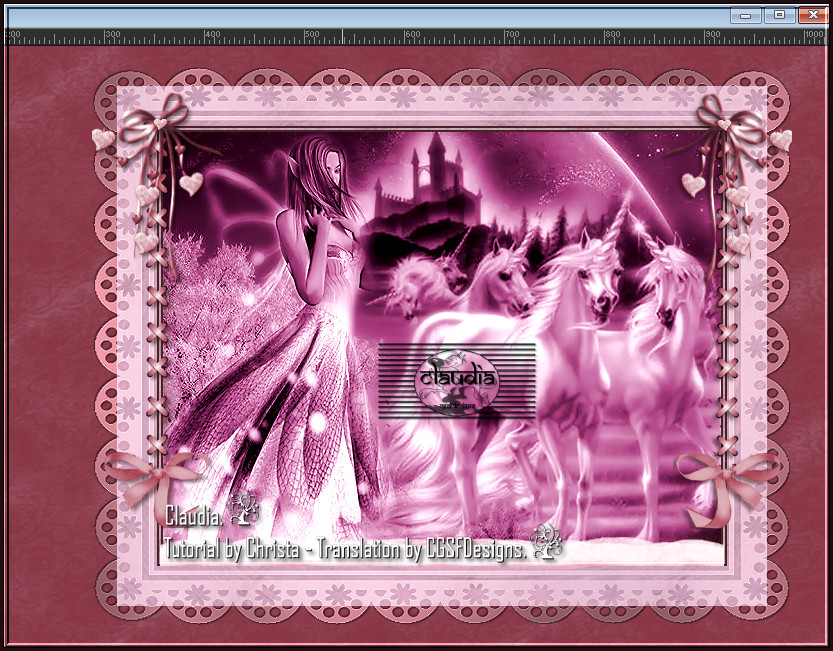
Open uit de materialen het element "decoletter".
Kleur het element in als je met eigen kleuren werkt.
Bewerken - Kopiëren.
Ga terug naar de grote afbeelding.
Bewerken - Plakken als nieuwe laag.
Plaats het element links op je werkje, maar niet tegen de rand :
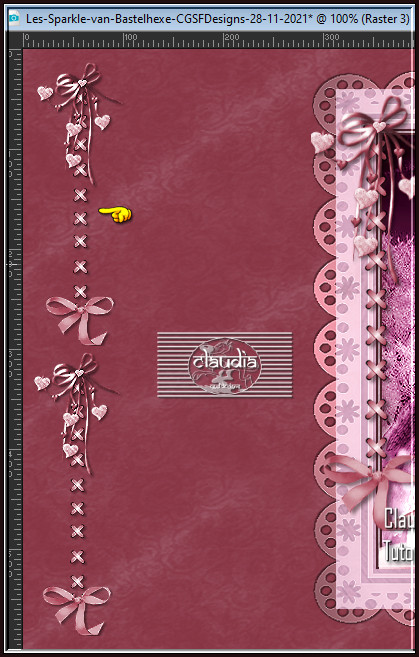
Activeer de onderste laag in het Lagenpallet (= Raster 1).
Afbeelding - Formaat wijzigen : 850 px, breedte, formaat van alle lagen wijzigen aangevinkt.
Aanpassen - Scherpte - Verscherpen.

7.
Activeer de middelste lag in het Lagenpallet (= Raster 2/de laag met je werkje erop).
Lagen - Dupliceren.
Activeer de originele laag eronder (= Raster 2).
Effecten - Insteekfilters - VM Natural - Sparkle :
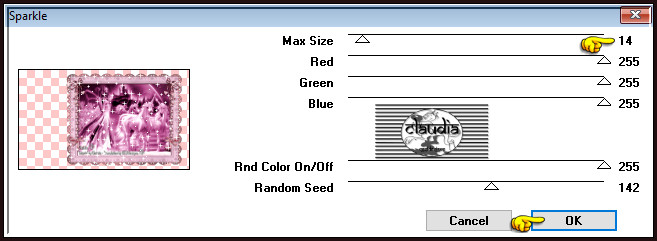
Activeer de kopielaag erboven (= Kopie van Raster 2).
Effecten - Insteekfilters - VM Natural - Sparkle : neem dezelfde instellingen als hierboven,
maar zet het getal bij 'Random Seed" op 101 en klik op OK.
Zet de zichtbaarheid van deze laag uit door op het oogje te klikken in het Lagenpallet.
Activeer de bovenste laag met het element erop (= Raster 3).
Lagen - Dupliceren.
Activeer de originele laag eronder in het Lagenpallet (= Raster 3).
Effecten - Insteekfilters - Alien Skin Xenofex 2 - Constellation :
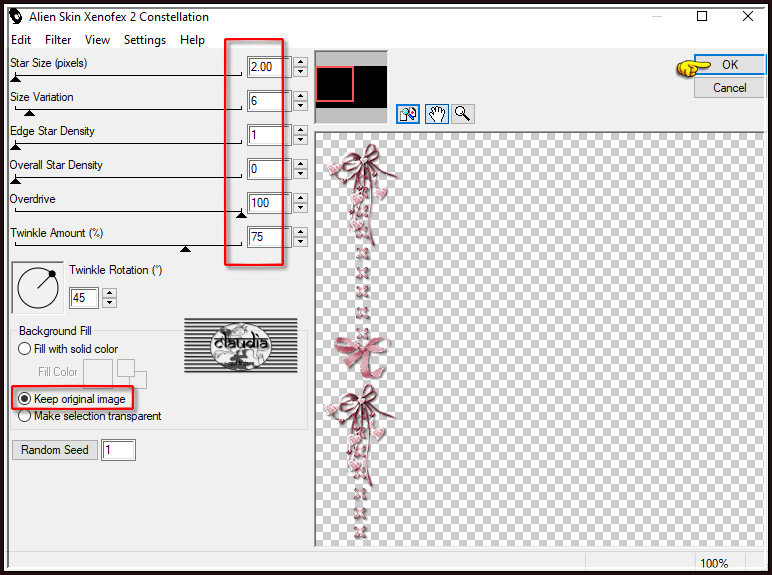
Activeer nu de bovenste kopielaag (= Kopie van Raster 3).
Effecten - Insteekfilters - Alien Skin Xenofex 2 - Constellation :
Neem dezelfde instellingen als hierboven, maar nu 2 x op de knop "Random Seed".
Zet de zichtbaarheid van deze laag uit door op het oogje te klikken.
Het Lagenpallet ziet er nu zo uit :
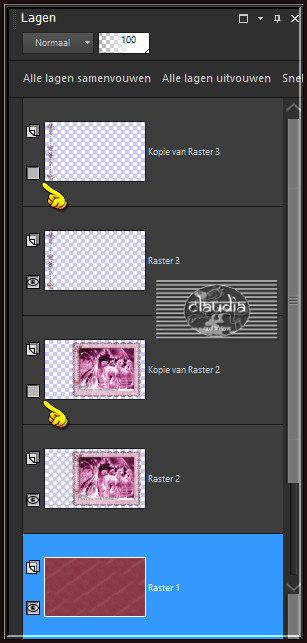
Activeer de onderste laag (= Raster 1).
Deze laag blijft de actieve laag tot het einde van de les.
Bewerken - Kopiëren Speciaal - Samengevoegd kopiëren.
![]()
OPEN NU ANIMATIE SHOP (= AS).
![]()
Bewerken - Plakken - Als nieuwe animatie.
Ga terug naar PSP.
![]()
Zet de zichtbaarheid van de volgende lagen uit : "Raster 2" en "Raster 3".
Zet de zichtbaarheid van de volgende lagen terug open : "Kopie van Raster 2" en "Kopie van Raster 3".
Bewerken - Kopiëren Speciaal - Samengevoegd kopiëren.
Ga terug naar AS.
![]()
Bewerken - Plakken - Na actieve frame.
We blijven nu in AS.
Bewerken - Alles selecteren.
Animatie - Eigenschappen voor frame :

Kijk hoe de animatie loopt door op dit icoontje te klikken :

De animatie stoppen doe je door op hetzelfde icoontje te klikken.
Bestand - Opslaan als GIF-formaat.
En daarmee ben je aan het einde gekomen van deze mooie les van Christa.
© Claudia - November 2021.







